После того, как вы достали его из коробки и убедились, что он у нас под рукой, пора приступить к действиям, чтобы настроить смартфон Xiaomi с MIUI . Показания, которые мы вам дадим, действительны для обоих смартфонов марки Xiaomi, Redman суббренд или фирма Poco. Все они используют уровень MIUI, и это делает конфигурацию идентичной для всех из них, во многих случаях интегрируясь с Android система конфигурации.
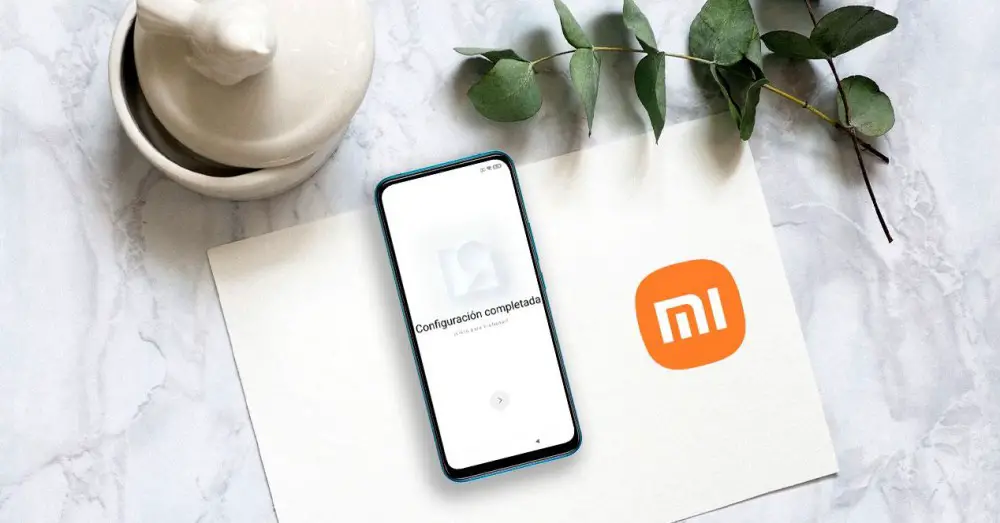
Содержание
- Шаги по завершению настройки нового Xiaomi
- Добавить соединение Wi-Fi и учетную запись Google
- Скопируйте данные и приложения со своего старого мобильного телефона
- Время SIM-карты
- Запуск сервисов Google
- Выберите поисковую систему и настройте Google Ассистент
- Xiaomi Cloud, дополнительное преимущество
- Защита и безопасность
- Что мы делаем дальше?
Хотя для многих это может быть чем-то «раздражающим» и лишь отсрочивает момент, чтобы начать использовать терминал, делать фотографии или играть в игры на мобильном телефоне Xiaomi, правда в том, что первоначальная конфигурация смартфона является чем-то ключевым для любого пользователя. По этой причине мы приглашаем вас взять свой смартфон, нажать кнопку питания на несколько секунд и проследить весь процесс, который мы собираемся объяснить вам в том же темпе на вашем новом терминале.
Добавить соединение Wi-Fi и учетную запись Google
Первое, о чем нас спросит смартфон, — это язык, и после выбора мы полностью перейдем к этапам процесса. Первый и самый важный — поставить пароль от Wi-Fi сеть, к которой мы собираемся подключиться. Как только смартфон установит соединение с WiFi-роутером, пора добавить нашу учетную запись Google, пока мы будем делать это только с основной учетной записью, но позже мы можем добавить другие альтернативные варианты. Этот момент является ключевым, потому что привязка аккаунта Google к мобильному мы добавляем дополнительную защиту, с помощью которой телефон привязывается к учетной записи.
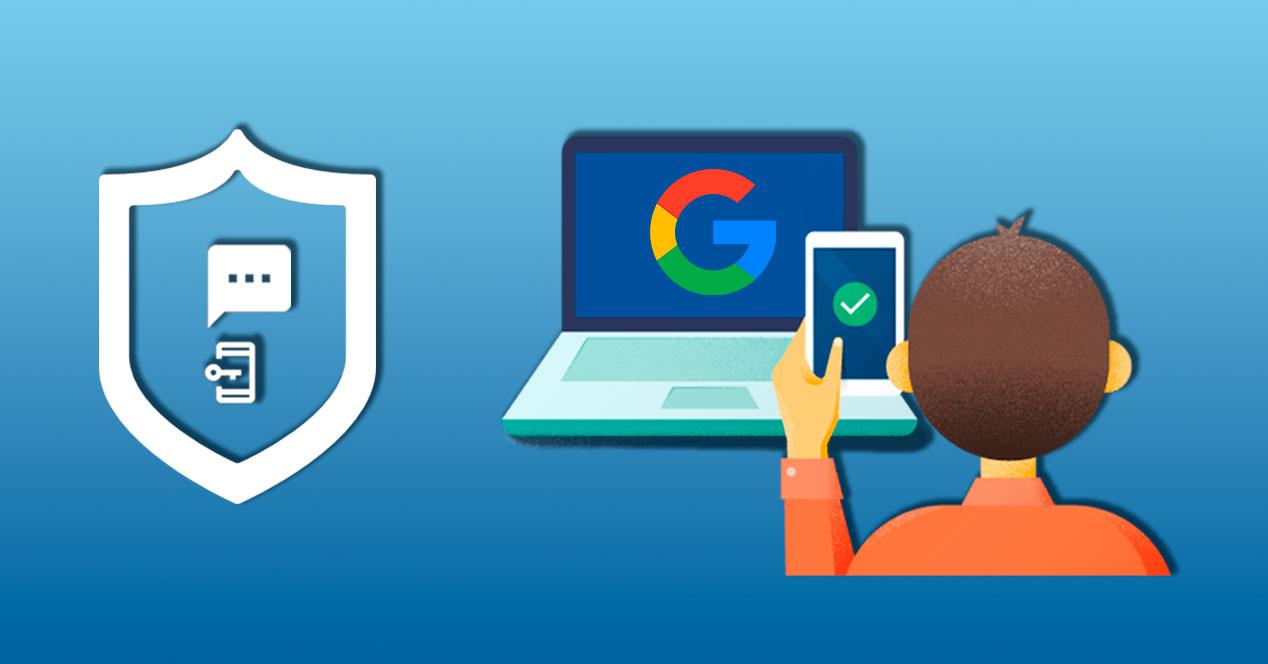
Скопируйте данные и приложения со своего старого мобильного телефона
Теперь, когда телефон подключен к сети и с помощью нашей учетной записи он смог идентифицировать приложения, которые мы установили на нашем старом мобильном телефоне, мы можем перейти к настройке данных и приложений. Просто нажав на следующий экран на устройстве, соответствующие данные о предпочтениях будут добавлены из предыдущего терминала. Если мы пришли с мобильного телефона Xiaomi, данные конфигурации можно импортировать в новый Xiaomi, от режима «Не беспокоить» до настроек звука, но если он от другого производителя, будут импортированы только основные параметры.
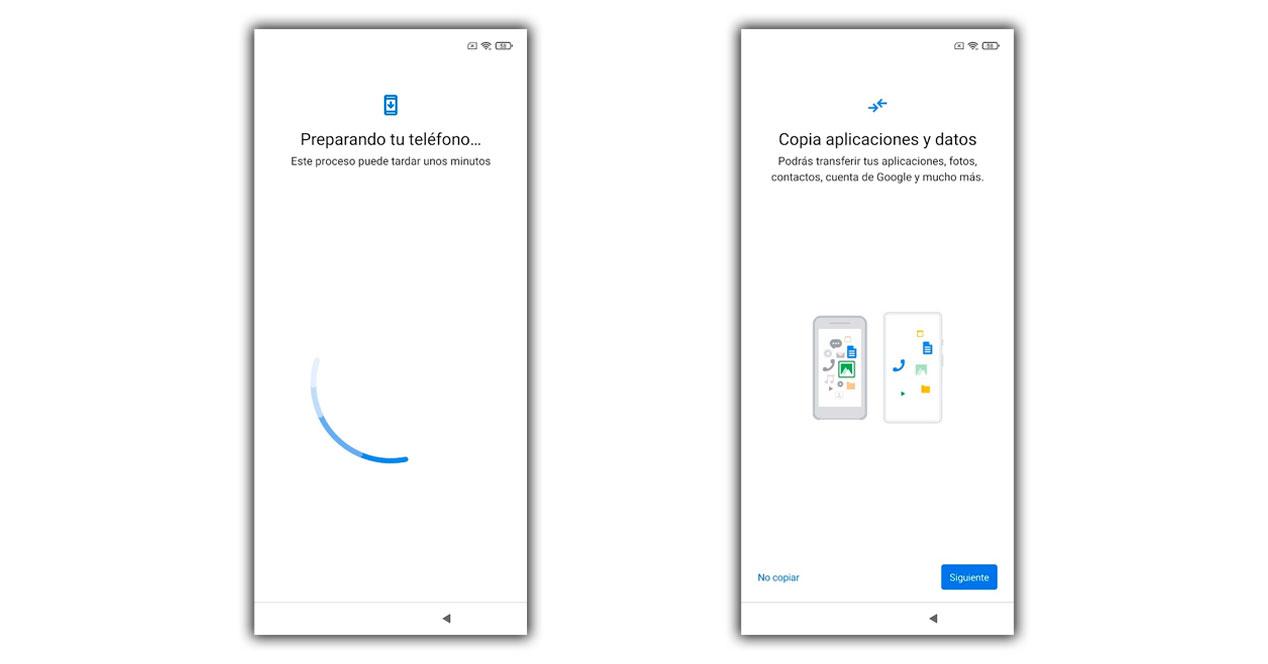
Что касается приложений, появится экран конфигурации, где мы можем скопировать все приложения, которые у нас были, или пометить их одно за другим. Наша рекомендация — выбрать основные, чтобы завершить процесс быстро, а остальные, пора установить их вручную и постепенно настраивать.
Время SIM-карты
Следующее, что появится на экране, — это сообщение с просьбой вставить SIM-карту с помощью шипа, который идет в коробке телефона. После размещения появится маркер для ввода секретного ПИН-кода, если мы ранее не удаляли его. Затем он свяжется с нашим оператором чтобы сообщить ему, что мы запускаем мобильный телефон, а затем отправить мастер автоматической настройки APN.

В некоторых случаях они устанавливаются без каких-либо действий, а в других случаях, когда мобильный телефон доступен, мы увидим SMS от оператора с кнопкой установки, которую нужно нажать. Если хотите, мы можем пропустить этот процесс и вставить SIM-карту, когда все остальное будет завершено.
Запуск сервисов Google
Важный шаг, который мы не можем пропустить столько, сколько хотим в конфигурация нового мобильного телефона Xiaomi должен принять условия Google. Это дает нам доступ к услугам компании, которые варьируются от возможности создавать резервные копии для нашего душевного спокойствия до возможности сбора данных об использовании. Некоторые из этих данных, если мы можем отклонить их, нажав синюю кнопку, и когда все будет готово, вам просто нужно нажать «Да, я принимаю».
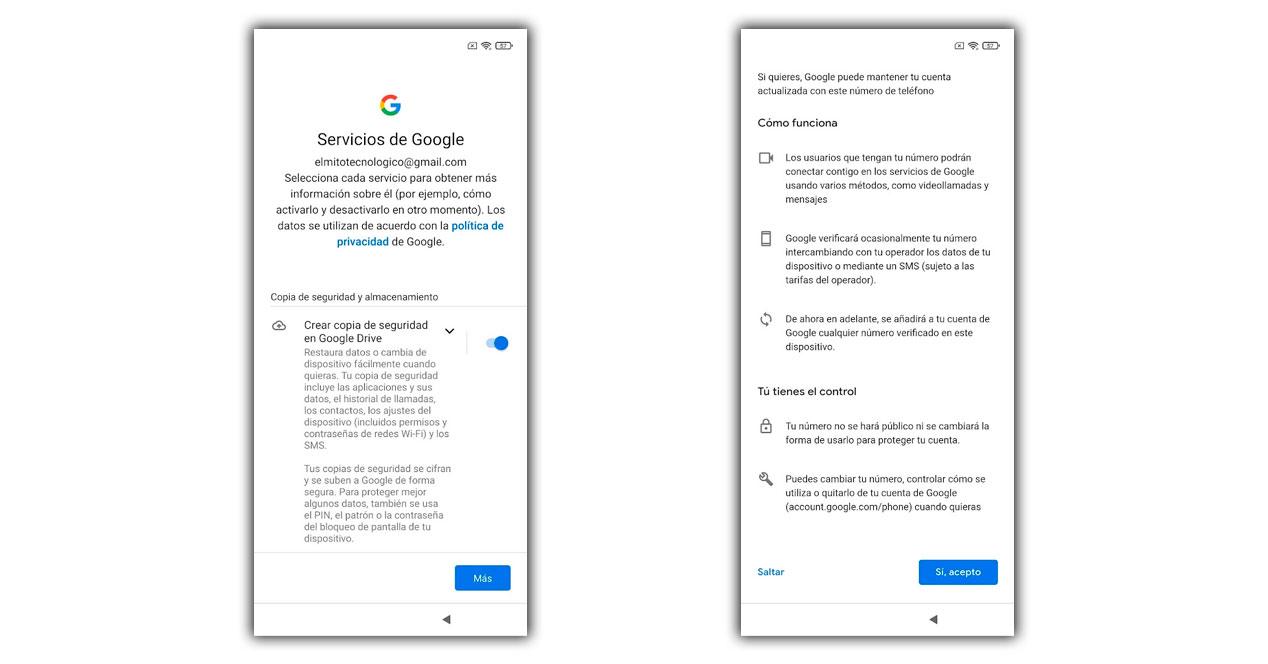
Выберите поисковую систему и настройте Google Ассистент
Следующее, что появится на экране, — это инструмент, позволяющий выбрать нашу поисковую систему по умолчанию, где в настоящее время отображаются четыре варианта: Google, Bing, Info.com или PrivacyWall. В любом случае процесс продолжится с помощью меню конфигурации мастера, которое всегда будет использоваться для поиска в Google.
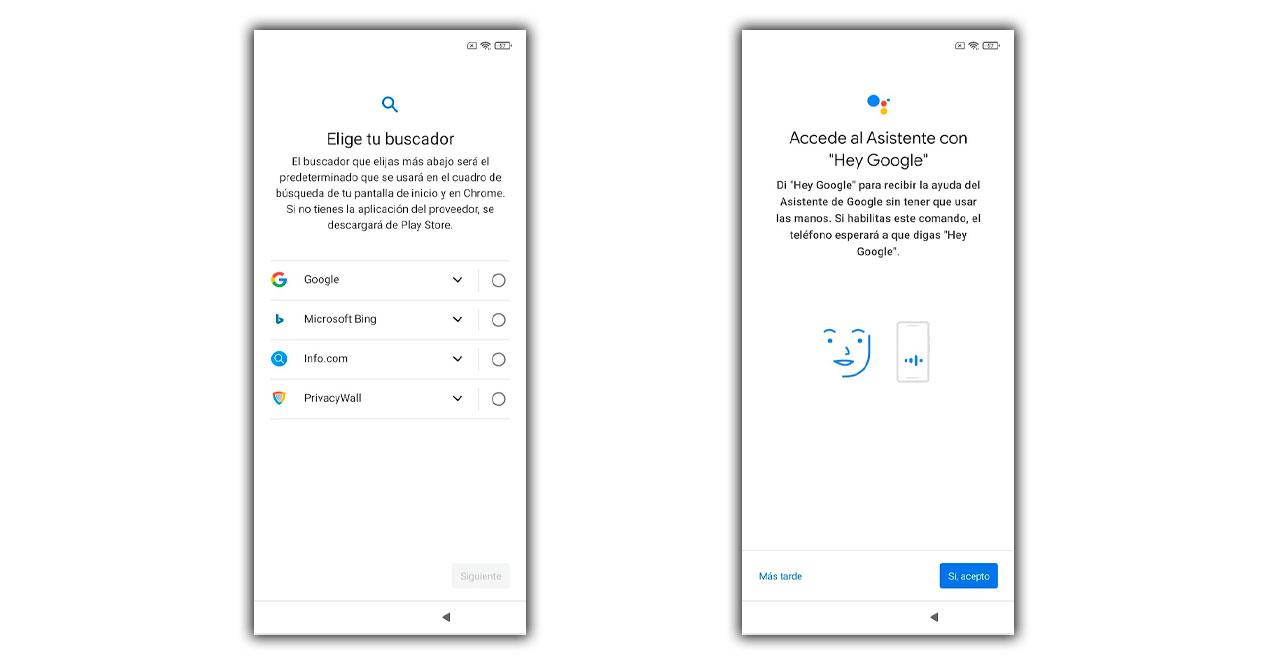
Если мы хотим использовать помощника, мы коснемся синей кнопки или коснемся «Позже». В этом процессе нам придется повторить фразу «Окей, Google» или «Окей, Google» до трех раз.
Xiaomi Cloud, дополнительное преимущество
В следующем появившемся окне нам нужно будет принять условия и разрешение Xiaomi, чтобы получить доступ к возможностям Xiaomi. облако. Это Собственное облако Xiaomi , где мы сможем получить доступ с существующей учетной записью или создать ее, если у нас ее еще нет. Оказавшись внутри учетной записи, мы можем активировать опцию поиска устройства, что добавит дополнительную опцию восстановления через веб-сайт Mi Cloud в случае его исчезновения. Если нам нужно больше преимуществ, после завершения процесса мы переходим в «Настройки»> «Моя учетная запись» и можем сделать резервные копии фотографий или других элементов.
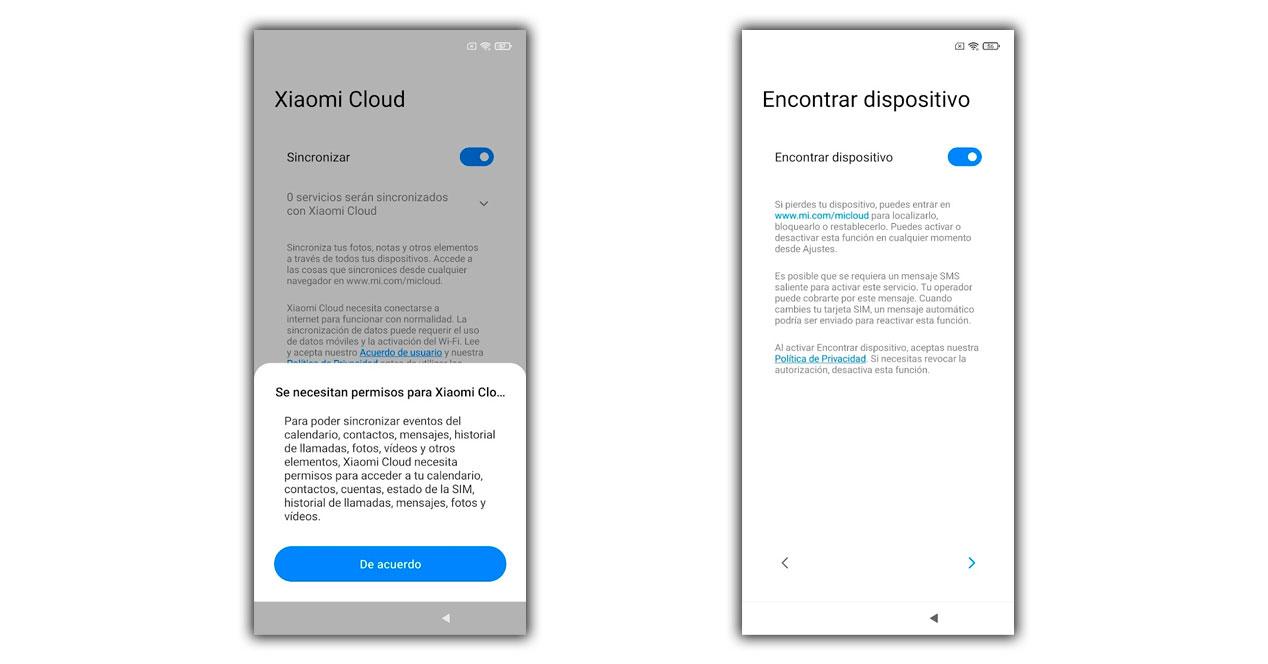
Защита и безопасность
И последнее, но не менее важное: смартфон Xiaomi попросит нас выбрать наш любимая система идентификации. Как бы то ни было, для этого также потребуется графический ключ, пин-код или пароль, чтобы в случае отказа основного из них мы могли получить доступ к смартфону. Он также будет запрашиваться после выключения и включения смартфона. Если мы хотим, мы можем пропустить этот шаг и сделать это позже в настройках, но мы не советуем этого, иначе телефон будет незащищен.
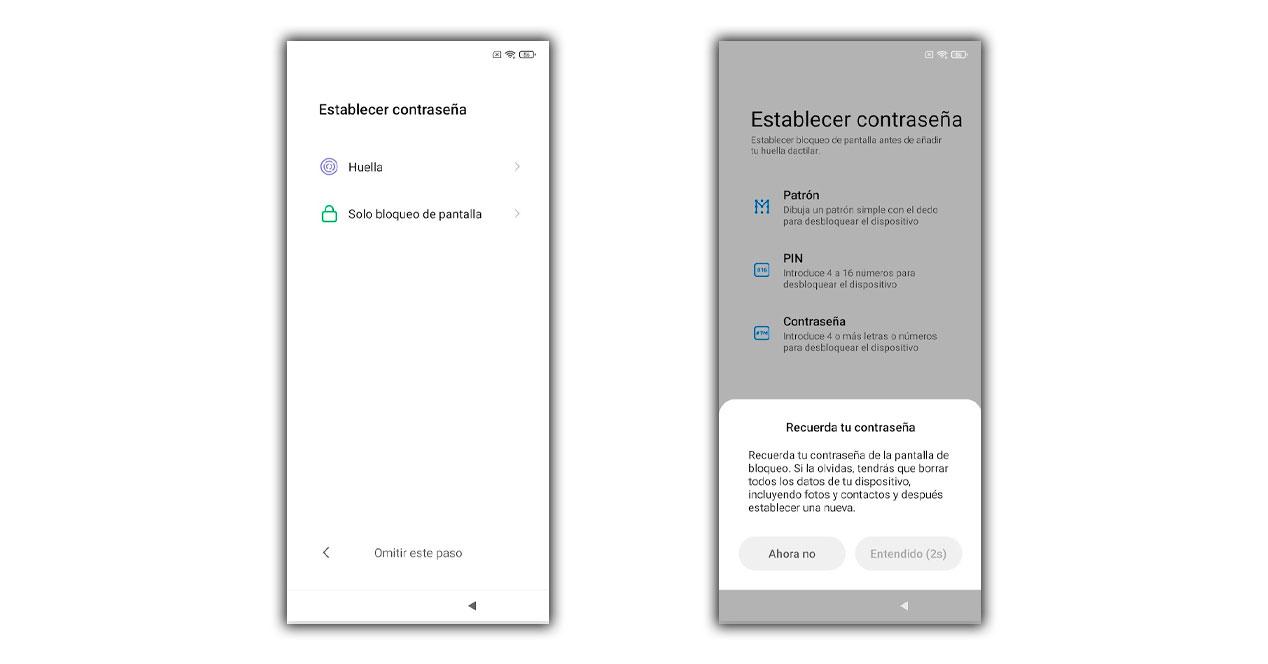
Что мы делаем дальше?
Хотя после выполнения всех этих шагов смартфон будет готов к использованию, как мы обычно, мы не можем игнорировать то, что приложения, которые были экспортированы с предыдущего смартфона, будут по-прежнему установлены в панели уведомлений или даже настройка устройства будет завершена. Поэтому важно дать ему несколько минут отдыха и чтобы он оставался подключенным к Wi-Fi, чтобы терминал был полностью подготовлен.

Мы также должны посмотреть на аккумулятор, который есть в смартфоне, так как не рекомендуется опускаться ниже 20%, и в процессе настройки, который мы выполнили, а также при установке приложений, которые могут происходить, он будет разряжаться. аккумулятор быстрее. Используя оригинальное зарядное устройство, мы подключаем мобилу к источнику питания и позволяем процессу продолжаться.
Как только все будет готово, наш мобильный телефон Xiaomi войдет в Настройки> Средство обновления системных приложений . Здесь у нас будет как минимум одно приложение, готовое к обновлению с серверов Xiaomi, потому что они являются нашими собственными элементами и поэтому никогда не будут обновляться с помощью Гугл игры.
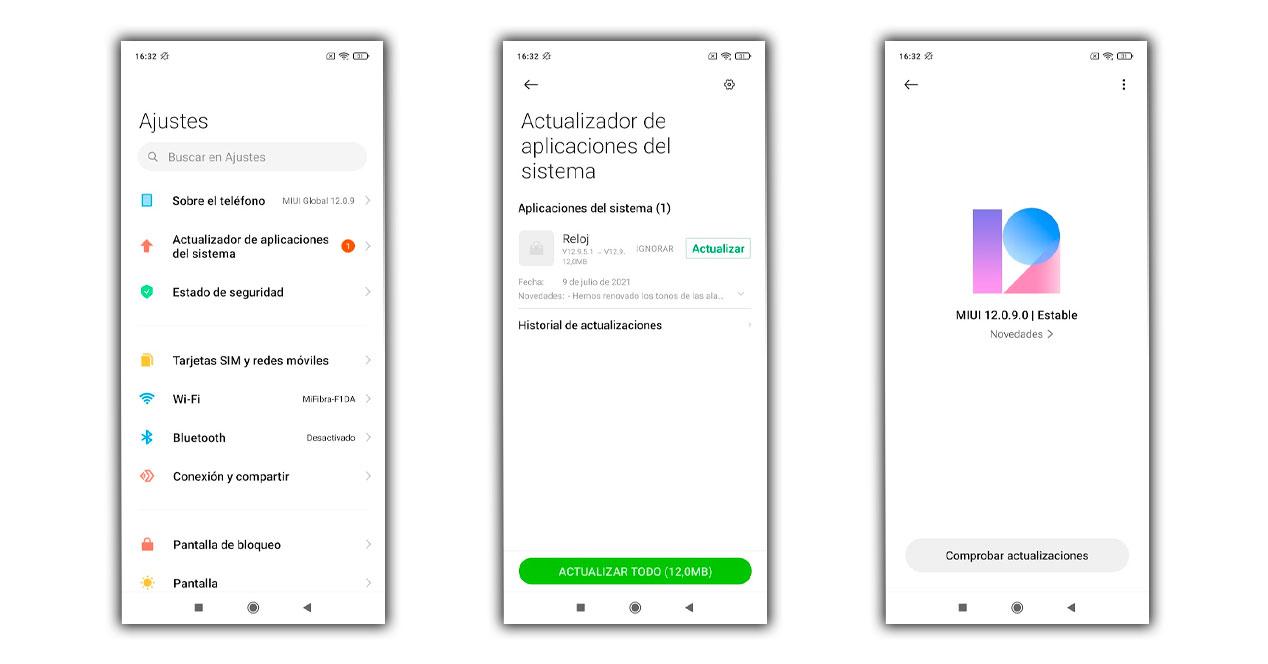
Но также не забываем зайти в Настройки> О телефоне> Версия MIUI, чтобы проверить наличие новых системные обновления и установите их перед добавлением дополнительных файлов в терминал. Чем чище обновления, тем меньше вероятность ошибок.
- Проверка обновления
- Mi Mover и другие
- Начальные настройки
- Проверка обновления
- Mi Mover и другие
- Начальные настройки
В этой статье мы расскажем вам о том, что нужно сделать с новым смартфоном Хiaomi после покупки. Вы узнаете о «вредном» системном приложении, которое мы вам рекомендуем удалить.
Итак, когда вы только-только купили смартфон, достали его из коробки и включили, не торопитесь настраивать. И тем более не стоит синхронизировать настройки и приложения с предыдущего старого смартфона.
Проверка обновления
Первым делом необходимо проверить версию прошивки и обновления. Возможно, смартфон лежал в коробке какое-то время, и уже вышло более актуальное обновление системы. Лучше сразу обновить смартфон до последней версии прошивки, а затем проводить настройки.
- Заходим в настройки смартфона в раздел «О телефоне». Нажимаем на версию MIUI и проверяем обновления, нажав кнопку «Проверить обновления». Если есть, то обновляем.
- Не выходя отсюда, в правом верхнем углу нажимаем три точки и входим в дополнительное меню, пункт «Настройки».
- В нем я рекомендую отключить ползунок «Обновлять автоматически». Если этот тумблер включен, то MIUI автоматически обновляет версию вашего смартфона.
- А если вы хотите получать какие-то уведомления быстрее всех, то ниже включите тумблер «Ранние обновления».
- Затем заходим в настройках смартфона в раздел «Приложения». Выбираем иконку корзины «Удаление».
- На смартфонах последнее время все больше и больше появляется количество предустановленного мусора. Поэтому мы удалим все ненужные приложения, поставив напротив галочку.
- Затем просто нажимаем кнопку «Удалить» и удаляем все эти предустановленные приложения.
Я, естественно, выбираю Facebook и какие-то приложения от Гугл. Тут вы действуйте на свое усмотрение. К примеру, только на этом этапе у меня получилось удалить почти 3 гигабайта предустановленного мусора.
Mi Mover и другие
Далее уже можно настраивать смартфон. Для быстрой настройки смартфона я могу порекомендовать приложение Mi Mover.
Утилита Mi Mover хорошо известна бывалым пользователям смартфонов Xiaomi. Она предназначена для переноса всех пользовательских данных с одного смартфона на другой. Скачать приложение можно в Play Маркете. После установки этого приложения на старый и новый смартфоны можно перекинуть большую часть настроек системы, фотографии, контакты и журнал вызовов. Но некоторые банковские приложения все-таки таким образом не перекидываются.
Обратите внимание, что вам всё равно придется заново настраивать перекинутые таким образом приложения.
Но, несмотря на это, приложение все равно сэкономит кучу вашего времени. Правда, оно подходит для передачи информации между смартфонами Xiaomi.
Список приложений для передачи данных между:
- Android и Samsun – Smart Switch Mobile;
- Android и Huawei – Huawei Phone Clone;
- Android и OPPO – Clone Phone;
- Android и Vivo – EasyShare Vivo;
- Android и iPhone – Move to iOS.
Начальные настройки
- После того как установили необходимые приложения, я рекомендую зайти в настройки смартфона и опять же пройти в раздел «Приложения».
- Выбираем «Все приложения». Сверху нажимаем на три точки и выбираем пункт «Приложения по умолчанию».
- Тут вы можете выбрать те приложения, которые нужны для каких-то конкретных действий. То есть нажимаем, например, «Браузер» и отмечаем браузер, который будет открываться по умолчанию. Или нажимаем «Галерея». То есть отмечаем, как вы хотите, чтобы изображения открывались: через «Галерею» или «Проводник». И так далее.
Это, на наш взгляд, самые базовые начальные настройки смартфона, которые необходимо сделать прямо сразу после покупки аппарата. Ну а дальше можно настраивать смартфон более индивидуально.
Спасибо!
Если обзор был полезен, ты можешь отблагодарить поделившись в соцсети и подпиской на канал яндекс дзен. На канале ты можешь найти еще больше рейтингов, техник, и обзоров, на тот или иной продукт.



о том о сём
На страницах канала вы увидите, обзоры различной техники, распаковку интересных товаров из Китая, поговорим о настройках телефона, и о многом другом, о том о сем.
Похожие статьи
Добавлено в список желанийУдалено из списка желаний 0

Добавлено в список желанийУдалено из списка желаний 0

Добавлено в список желанийУдалено из списка желаний 0

Добавлено в список желанийУдалено из списка желаний 0


Большинство пользователей настраивают свои новые телефоны интуитивно. И у них все вроде бы получается. Однако, настраивая телефон, нужно точно знать, что именно ты делаешь. Рассмотрим процесс настройки на примере настройки нового смартфона Redmi 9A. Это устройство вполне современно, популярно и базируется на ОС Android 10 и надстройке MIUI 12. Изучив особенности его настройки, можно будет без труда настроить и большинство других гаджетов этой китайской компании.
Итак, извлекаем смартфон из коробки, снимаем транспортные пленки, включаем длительным нажатием на кнопку питания и видим первый «приветственный» экран, на котором появляется логотип фирменной оболочки MIUI 12. Тут нужно выбрать язык взаимодействия пользователя с системой. Кроме того, можно выбрать наиболее комфортный для себя размер шрифта. Я, например, выставляю увеличенный шрифт. Так же требуется выбрать регион использования. При этом не обязательно, чтобы это была «Россия».
Можно выбирать и другие регионы, исходя из различных соображений. Например, регион «США» позволяет получить наибольшую плавность интерфейса и меньшее количество предварительно установленных программ. А регион «Непал» обеспечивает меньшее количество рекламы, расширенный доступ к темам и увеличенную громкость динамика. Вы можете выбрать тот, который оптимален лично для вас. Затем, в настройках, можно сменить «Регион использования», что допускает возможность экспериментирования без последствий.
Далее, пользователю будет предложено согласиться (или не согласиться) с политикой конфиденциальности компании. Затем, смартфон начинает анализировать наличие установленных СИМ-карт и ищет доступные для подключения Wi-Fi-сети. Подключение к интернету необходимо для скачивания пакета обновлений. Предпочтительней будет подключиться к домашней беспроводной сети, но если у вас тариф с безлимитным мобильным интернетом, то можно использовать и мобильные данные.
Затем, когда обновления и приложения будут скачаны и установлены, смартфон предложит пользователю копирование данных со «старого» устройства. Тут можно согласиться, но лучше отказаться и настроить гаджет «как новый». На следующем шаге пользователь должен войти в свой аккаунт Google. Тут можно создать совершенно новую учетную запись или воспользоваться уже имеющейся. При этом достаточно указать только имя пользователя, а «@gmail.com» дописывать необязательно.
На этом шаге телефон предложит настроить сервисы. Есть смысл выключить все параметры так, чтобы не делиться разного рода важной информацией о своей активности. Увидев сообщение о завершении настройки телефона, согласитесь с ним. Далее, вам будет предложено активировать голосовой помощник Google, в том числе, и реакцию на фразу «Ok Google». Далее, наступает черед настройки внешнего вида экрана – тут только ваш вкус. А вот этот шаг, действительно, важен – нужно создать и настроить MI аккаунт. В это облако будут сохраняться данные с вашего телефона. Тут же есть и возможность настроить поиск гаджета при утере.
Заключительным шагом первоначальной настройки является настройка оболочки MIUI. Тут нужно отключить все, что можно. Если не сделать этого, телефон будет отправлять данные об использовании на сервера компании и демонстрировать персонализированную рекламу. Все, можно выбрать оптимальную для себя тему оформления и немного подождать пока загрузятся и установятся приложения. На этом первоначальная настройка гаджета от Xiaomi завершена.
Возможно, Вы бы хотели читать нас чаще, тогда вот наш Telegram
Добавьте «Нескучные технологии» в избранные источники
Увлекаюсь технологиями — это и хобби и работа. Спасибо, что читаете и комментируете мои нескучные тексты.
Как правильно начать пользоваться новым телефоном? Как его грамотно настроить, чтобы все работало правильно? Что можно пропустить, а что лучше сделать сразу? В этой статье вы узнаете, как быстро и без проблем проходит первая настройка Xiaomi.
Ну что, поехали:
- Нажимаем на кнопку включения и ждем несколько секунд пока телефон не запустится.
- На экране появится название оболочки, нужно будет нажать кнопку «далее» и выбрать язык.
- Выбираем регион (можно воспользоваться поиском).
Далее на экране появится информация с условиями использования. Кому интересно читаем и ставим галочку напротив «Я прочитал и принимаю политику…».
Следующий шаг — подключаем сим-карту. Как это сделать можно посмотреть в прилагаемой к устройству инструкции. Дальнейшая настройка Xiaomi возможна и без симки, поэтому если у вас ее пока нет — не страшно.

Если вы хотите сделать сразу все красиво, то подключаемся к интернету. Для этого выбираем сеть Wi-Fi и вводим от него пароль. После этого начнется подготовка телефона — ждем несколько секунд. Если же вы сейчас находитесь не дома, то этот пункт тоже можно пропустить.
Дальше система предложит перенести ваши данные с прошлого телефона. Если у вас до этого был аккаунт Google, то впишите свой логин и пароль, после чего начнется перенос ваших контактов, фотографий и других сведений.
Если вы хотите, чтобы телефон был полностью чистый, то выбирайте «не копировать». Но если у вас до этого вообще никогда не было Google аккаунта, то нужно будет его создать, так как он нужен для синхронизации данных и дальнейшего скачивания приложений из Google Play.
.jpg)
Далее снова принимаем условия соглашения.
Вам откроются сервисы Google:
- резервное копирование — включаем;
- использовать местоположение — включаем;
- разрешить поиск сети — включаем;
- отправка данных о работе устройства — можно отключить.
Снова жмем на «Принять» и выбираем поисковую систему, которой в дальнейшем хотите пользоваться.
Затем телефон должен предложить продолжить настройку — обязательно соглашайтесь. Следующий этап — активация системы «окей, гугл», это довольно полезная функция, которую стоит настроить. Чтобы научить ассистента распознавать ваш голос, скажите трижды фразу «окей, гугл».
.jpg)
Также смартфон предложит изменить шрифт, добавить аккаунт, сменить обои — все это пропускаем.
Дальнейшая настройка Xiaomi касается безопасности. Рекомендуем сразу защитить телефон с помощью пароля и дополнительно добавив отпечаток своего пальца. Безопасность — это важно, особенно если вспомнить про дальнейшую привязку к кошелькам и банковским счетам.
.jpg)
На экране появится окно «Дополнительные настройки», где можно сразу разрешить все пункты, так как они нужны для полноценной работы смартфона. Далее со всем соглашаемся, выбираем подходящую тему экрана и наша настройка Xiaomi завершена!
На этом все, надеемся, что первая настройка Xiaomi прошла у вас успешно и поздравляем с покупкой! А если у вас возникнут вопросы, то звоните или пишите нам: +7 (905) 002-05-04. Всегда рады видеть вас в магазине XiUfa по адресу пр. Октября, 23/2.
При покупке 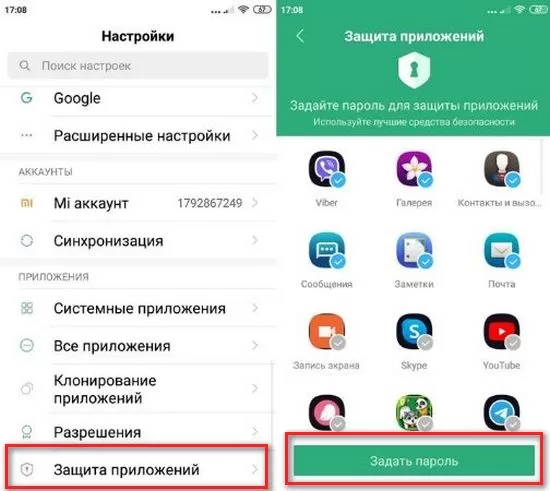
Остается выбрать оптимальный способ и ввести данные. Теперь выбранные приложения будут надежно защищены от посторонних взглядов.
2. Игровой режим
Речь идет о функции Game Turbo. Ее можно найти в программе «Безопасность», называется «Ускорение игр». Также соответствующая иконка располагается на рабочем столе. В нижней части дисплейного модуля находится изображение шестеренки. При нажатии на него появляется список доступных настроек. Если зайти в пункт «Исключения», то получится выбрать те утилиты, на которые ускорение не будет распространяться.

Благодаря опции Game Turbo становится возможным записывать видео с дисплея, увеличивать насыщенность и контрастность в играх, получать информацию об уровне загрузки чипсета и графического ядра. Пользователь может запускать программы поверх игры в оконном режиме, воспользоваться опцией автоматического включения громкой связи при входящем звонке.
3. Лайфхак для сканера отпечатков пальцев
При наличии дактилоскопического датчика получится зарегистрировать один и тот же палец несколько раз. Это позволяет ускорить процесс распознавания. Пользователям предлагается оценить варианты анимации при распознавании. В «Настройках» есть пункты «Блокировка и защита» — «Управление отпечатками». Снизу находится подпункт «Анимация отпечатка». Если по нему кликнуть, то получится выбрать, что нужно.
4. Настройка доступа приложениям
Каждой программе задаются собственные разрешения. Например, для игры совершенно необязательно предоставлять доступ к контактам, так как это является небезопасным разрешением.
Для этого следует нажать на «Настройки» — «Все приложения», где выбрать нужную утилиту.

В появившемся окне открываем «Разрешения приложений» и оставляем только те, которые действительно необходимы.
5. Сенсорный помощник
Если вы предпочитаете совершать минимум действий при работе со смартфоном, то стоит попробовать полезную функцию под названием «Сенсорный помощник». Он находится в «Расширенных настройках». Владелец телефона Xiaomi может выбрать такие действия, как «Домой», «Меню», «Блокировка», «Снимок», «Назад». Управление может осуществляться нажатием либо скольжением. Помощник может автоматически скрываться для избранных программ, не быть видным в полноэкранном режиме, прятаться спустя 3 секунд бездействия.
6. Режим чтения
Особенность заключается в смене холодной палитры экрана на теплую. Тем самым минимизируется нагрузка на зрительную систему, предотвращается усталость, если человек читает при недостаточном освещении.
Находится функция в пункте «Экран», где выбирается «Режим чтения».

Он может включаться, когда нужно. Есть автоматическое включение в заданное пользователем время либо после захода солнца.
7. Беспроводной дисплей
Осуществляется вывод изображения вместе со звуком со смартфона на телевизор по беспроводной технологии Wi-Fi. В настройках следует зайти в «Дополнительные функции» и кликнуть по «Беспроводной дисплей». Подробная инструкция по подключению WiDi находится тут.
8. Удаленный доступ к смартфону
Получение информации о контактах, SMS-сообщениях, доступ к фотографиям и видео, данным о нахождении мобильного устройства осуществляется и удаленно. Обязательное условие – создание Mi-аккаунта и синхронизация данных с облачным хранилищем. На компьютере надо зайти на страницу Mi Cloud, ввести логин и пароль.
9. Ограничение трафика для отдельных приложений
Для контроля потребления интернета создана функция его ограничения для выбранных утилит. Нужно зайти в «Безопасность» — «Передача данных» — «Потребление трафика». Выбираем программу, нажимаем на нее. Появляется список, который предлагает запретить работу в сетях Wi-Fi, 3G/4G или в фоновом подключении.

Это поможет заметно сэкономить трафик, а также контролировать его расход, если телефоном пользуется ребенок.
10. Создание второго пространства
Получается, что на одном мобильном устройстве будет сразу два телефона, так как создается второй пользователь. У него будут собственные программы, учетные записи, контакты, сообщения и пр. Есть опция блокировки второго пространства с помощью графического ключа или пароля.
Функция окажется полезной для тех, кто не хочет приобретать еще одно мобильное устройство в качестве гаджета для работы. Для активации следует найти в настройках «Второе пространство».
Благодаря простым лайфхакам вы сможете настроить девайс в соответствии с вашими индивидуальными запросами.
